Você deve tentar atualizar o BIOS para a versão mais recente
- O erro de falha na criação do arquivo de despejo geralmente pode levar a um erro BSOD.
- Você pode corrigir isso desativando a opção de inicialização automática em seu sistema.
- Você também deve tentar remover quaisquer programas de limpeza instalados em seu PC.

xINSTALE CLICANDO NO ARQUIVO PARA DOWNLOAD
O Fortect é uma ferramenta de reparo do sistema que pode verificar seu sistema completo em busca de arquivos do sistema operacional danificados ou ausentes e substituí-los por versões funcionais de seu repositório automaticamente.
Aumente o desempenho do seu PC em três etapas fáceis:
- Baixe e instale o Fortec no seu PC.
- Inicie a ferramenta e Iniciar digitalização
- Clique com o botão direito em Reparar, e corrija-o em alguns minutos.
- 0 os leitores já baixaram o Fortect até agora este mês
Nossos leitores relataram ter encontrado o erro de falha na criação do arquivo de despejo em seu PC com Windows. A pior parte é investir, os usuários descobriram que esse erro foi lançado do nada, pois não havia arquivo de despejo criado em
verificando com o visualizador de eventos.Você está no lugar certo se também estiver recebendo esse erro de falha na criação do arquivo dump e procurando soluções. Porque neste guia, compartilharemos muitas soluções que ajudarão você a resolver rapidamente o problema do seu lado. Vamos direto ao assunto.
O que causa o erro de falha na criação do arquivo de despejo?
Depois de pesquisar na Internet, compilamos uma lista de motivos que podem acionar o erro de falha na criação do arquivo de despejo no seu PC.
- Aplicativos de limpeza de terceiros problemáticos: Se você é usando um aplicativo de limpeza para limpar arquivos inúteis no seu PC, é provável que ele exclua o arquivo de despejo do seu PC, daí o erro.
- Arquivos de sistema corrompidos: Arquivos de sistema corrompidos pode não apenas causar problemas com o desempenho do sistema operacional, mas também entrar em conflito com programas relacionados ao sistema.
- BIOS desatualizado: Vários relatórios de usuários confirmaram que a criação deste arquivo de despejo falhou, ocorreu um erro porque de BIOS desatualizado.
- problemas de RAM: os arquivos de despejo geralmente são gravados na RAM. Caso haja alguns problemas relacionados à RAM no seu PC, você enfrentará esse erro.
Vamos examinar as soluções que ajudarão você a resolver o erro de falha na criação do arquivo de despejo no seu PC.
Como posso corrigir o erro de falha na criação do arquivo dump no meu PC?
- O que causa o erro de falha na criação do arquivo de despejo?
- Como posso corrigir o erro de falha na criação do arquivo dump no meu PC?
- 1. Desinstale o programa de limpeza
- 2. Corrigir arquivos de sistema corrompidos
- 3. Atualizar BIOS
- 4. Alterar as configurações de depuração
- 5. Ajuste o registro
- 6. Desativar opção de reinicialização automática
1. Desinstale o programa de limpeza
- Abra o Começar menu pressionando a tecla Ganhar chave.
- Abrir Painel de controle.

- Clique em Programas e características.

- Selecione o aplicativo de limpeza e clique no botão Desinstalar botão.

- Siga as instruções na tela (se houver) para remover completamente o aplicativo do seu PC.
- Reiniciar seu computador.
Os aplicativos de limpeza geralmente são responsáveis por excluir a pasta do arquivo de despejo, tratando-a como um arquivo temporário. Portanto, você pode tentar removê-los e verificar se isso corrige o erro de falha na criação do arquivo de despejo.
No entanto, eles podem ajudar a remover arquivos inúteis indesejados do seu PC e aumentar o desempenho do seu sistema. Você pode conferir alguns dos aplicativos de limpeza de arquivos indesejados recomendados que você pode tentar.
2. Corrigir arquivos de sistema corrompidos
- aperte o Ganhar chave para abrir o Começar cardápio.
- Correr prompt de comando como administrador.
- Digite o comando abaixo e pressione Digitar.
sfc /scannow
- Aguarde até que a ferramenta SFC Scan conclua o processo de diagnóstico e correção.
- Digite os comandos abaixo e pressione Digitar, um por um.
Dism /Online /Cleanup-Image /CheckHealthDism /Online /Cleanup-Image /ScanHealthDism /Online /Cleanup-Image /RestoreHealth
3. Atualizar BIOS
O erro de falha na criação do arquivo de despejo é supostamente causado quando o BIOS não está atualizado. Uma versão instável do BIOS também é um dos principais motivos. Nesse caso, sugerimos que você instale o BIOS mais recente para manter o bom desempenho do seu PC.
Dica de especialista:
PATROCINADAS
Alguns problemas do PC são difíceis de resolver, especialmente quando se trata de arquivos de sistema ausentes ou corrompidos e repositórios do Windows.
Certifique-se de usar uma ferramenta dedicada, como proteger, que verificará e substituirá seus arquivos quebrados por suas novas versões de seu repositório.
No entanto, não é fácil atualizar o BIOS do seu PC, pois um movimento errado pode bloquear seu PC. Para isso, criamos um guia dedicado explicando como você pode atualize o BIOS no seu Windows 10 PC.
Os usuários do Windows 11 não se preocupem, pois cobrimos um guia semelhante mostrando a você etapas para atualizar o BIOS no seu Windows 11 PC. Esses guias também explicam como você pode verificar a versão do BIOS em seu sistema operacional Windows.
Verifique esses guias antes de colocar o pedal no metal, pois eles ajudarão você a atualizar com segurança a versão do BIOS.
- Erro BSoD do Wfplwfs.sys: 5 maneiras de corrigi-lo
- Vb6ko.dll não pôde ser encontrado: como corrigir
- 0xc0000221: Como corrigir este erro BSOD de reparo automático
- Como corrigir o erro de atualização do Windows 800700c1
4. Alterar as configurações de depuração
- Clique com o botão direito em este pc ícone e selecione Propriedades.
- Clique em Configurações avançadas do sistema.

- Clique em Configurações para o Inicialização e Recuperação seção.

- Selecione Despejo de memória completo de Escrever informações de depuração suspenso.
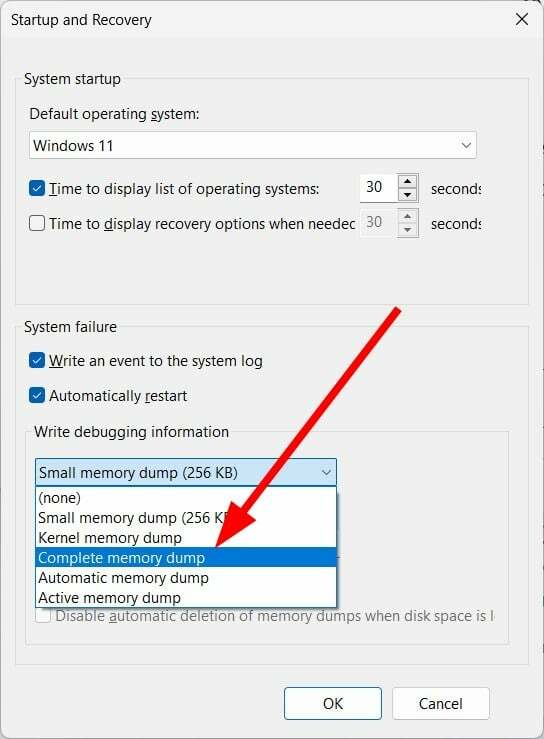
- Clique OK para salvar as alterações.
- Reiniciar seu computador.
5. Ajuste o registro
- Abra o Correr diálogo pressionando o botão Ganhar + R chaves.
- Tipo regedit e pressione OK.

- Navegue até o caminho abaixo e pressione Digitar.
HKEY_LOCAL_MACHINE\System\CurrentControlSet\Control\CrashControl
- Clique com o botão direito no espaço em branco à direita.
- Selecione Novo e então Valor DWORD (32 bits).
- Renomeie este DWORD recém-criado como Parâmetros de Exibição.
- Edite o Dados do valor para 1.
- Imprensa OK.
- Reiniciar seu computador.
Verifique se ajustar o registro conforme sugerido acima ajuda você a se livrar do erro de falha na criação do arquivo de despejo no seu PC.
6. Desativar opção de reinicialização automática
- Clique com o botão direito em este pc ícone e selecione Propriedades.
- Clique em Configurações avançadas do sistema.

- Clique em Configurações para o Inicialização e Recuperação seção.

- Sob Falha de sistema, desmarque a Reiniciar automaticamente caixa.
- Clique OK para aplicar as alterações.
- Reinicie o seu PC.
Ao desligar ou desabilitar a opção de reinicialização automática, você garante que seu sistema não crie acidentalmente um arquivo dump com configuração incorreta. Isso também pode ajudá-lo a resolver o erro de falha na criação do arquivo de despejo no seu PC.
É isso de nós neste guia. Notavelmente, temos um guia que explica onde você pode encontre os arquivos de despejo no seu PC com Windows 11 muito facilmente. Você deve verificar isso se isso lhe interessar.
Deixe-nos saber nos comentários abaixo qual das soluções acima resolveu o erro de falha na criação do arquivo de despejo para você.
Ainda está com problemas?
PATROCINADAS
Se as sugestões acima não resolverem seu problema, seu computador pode ter problemas mais graves no Windows. Sugerimos escolher uma solução completa como proteger resolver problemas com eficiência. Após a instalação, basta clicar no botão Ver&Corrigir botão e, em seguida, pressione Iniciar reparo.


